Inleiding
Webcams zijn onmisbare hulpmiddelen geworden in onze dagelijkse activiteiten, die communicatie, streaming en contentcreatie vergemakkelijken. Het optimaliseren van uw webcaminstellingen in Windows 10 kan de videokwaliteit aanzienlijk verbeteren, zodat u tijdens online interacties zo goed mogelijk wordt gepresenteerd. Deze gids begeleidt u bij het openen en configureren van deze instellingen om superieure prestaties te bereiken, zodat u het meeste uit uw webcam kunt halen voor elke videogesprek of opname.
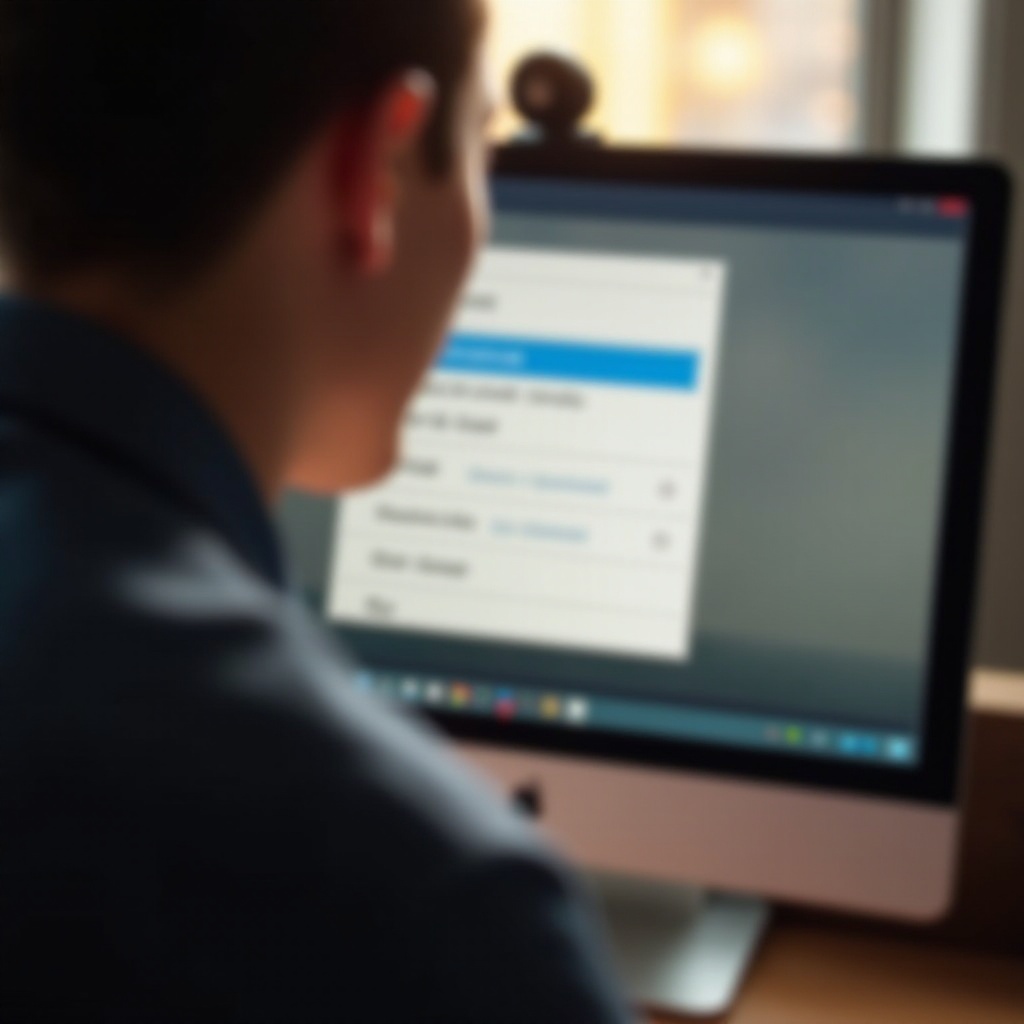
Toegang krijgen tot en begrijpen van webcaminstellingen in Windows 10
Begrijpen hoe u door uw webcaminstellingen navigeert en aanpast, is cruciaal voor het bereiken van de beste videokwaliteit. Laten we beginnen met de toegang tot de instellingen op uw Windows 10-pc.
– Navigeren naar webcaminstellingen
1. Open het startmenu en ga naar ‘Instellingen’.
2. Klik op ‘Privacy’ en ga dan naar ‘Camera’.
3. Controleer of de schakelaar voor ‘Apps toestaan toegang tot uw camera’ is ingeschakeld.
4. Selecteer welke apps uw webcam mogen gebruiken.
– Basisparameters van de webcam begrijpen
Maak uzelf vertrouwd met essentiële instellingen zoals helderheid, contrast en resolutie. Deze aanpassingen kunnen vaak worden benaderd via de ingebouwde camera-app of software van derden. Elke instelling heeft invloed op de beeldkwaliteit en beïnvloedt hoe goed u zichtbaar bent tijdens videogesprekken of opnamen.
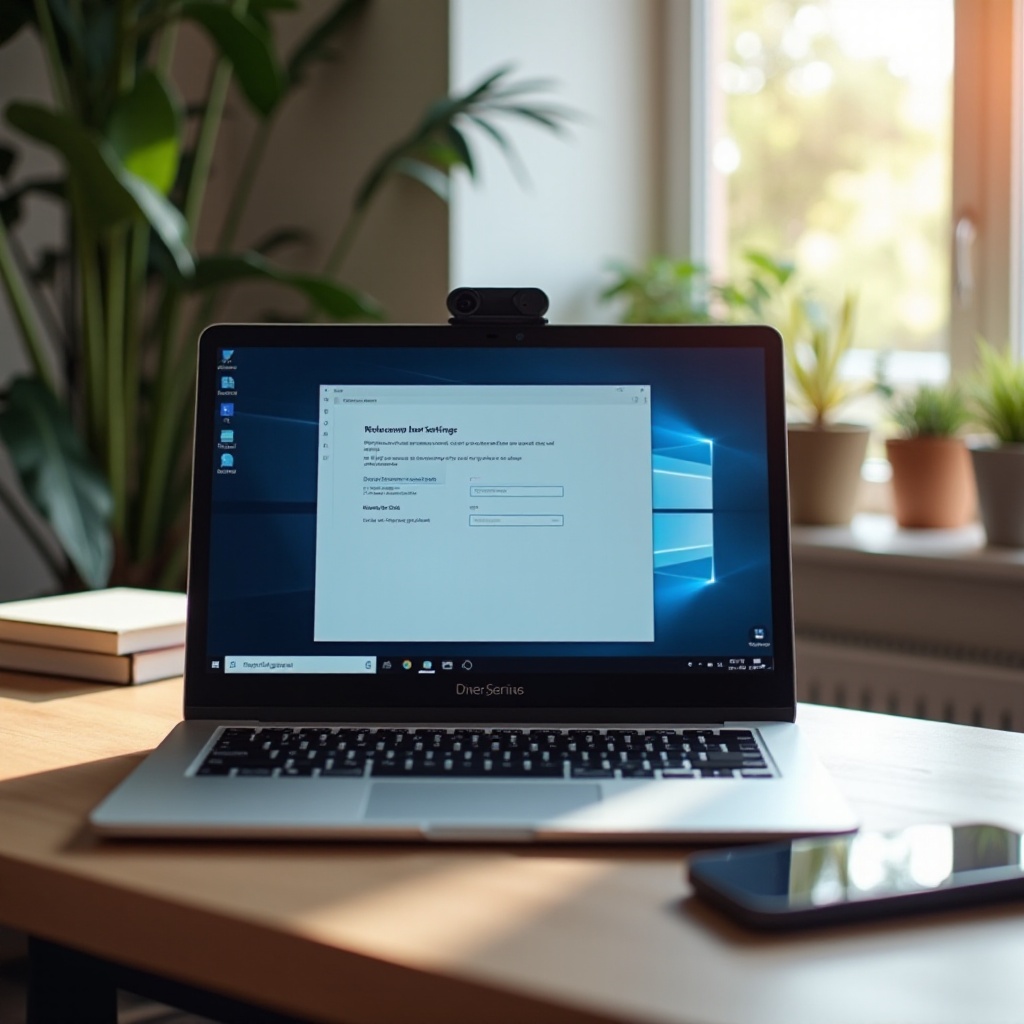
Basis webcaminstellingen aanpassen voor verbeterde kwaliteit
Zodra u uw instellingen heeft gevonden, kan het maken van kleine aanpassingen leiden tot aanzienlijke verbeteringen in de videokwaliteit.
– Resolutie- en beeldverhouding-instellingen
Zorg ervoor dat uw webcam is ingesteld op de hoogst mogelijke resolutie, wat meestal wordt aangepast in de camera-app of bijbehorende software. Hogere resoluties leveren duidelijkere beelden op. Kies voor een beeldverhouding van 16:9 voor compatibiliteit met de meeste videodiensten.
– Helderheid en contrast aanpassen
Het balanceren van helderheid en contrast kan de helderheid aanzienlijk verbeteren. Verhoog de helderheid in donkere omgevingen en pas het contrast aan om onderscheid te maken tussen tinten, waardoor uitgebleekte beelden worden voorkomen en u er op uw best uitziet tijdens videogesprekken.
Gebruik maken van geavanceerde webcamfuncties
Voor degenen die het potentieel van hun webcam willen maximaliseren, kan het duiken in geavanceerdere instellingen aanzienlijke voordelen opleveren.
– Beheer van frame-rate en stabiliteit
Het aanpassen van de frame-rate kan leiden tot vloeiendere video, vooral tijdens snelle bewegingen. Een standaard frame-rate van 30fps is meestal voldoende, maar experimenteren met hogere snelheden kan resulteren in nog vloeiendere interacties.
– Gebruik van kleuraanpassing en filters
Veel toepassingen bieden instellingen voor kleuraanpassing en artistieke filters. Gebruik deze om warmte en tint aan te passen, waardoor natuurlijke huidtinten worden verzekerd en de esthetiek van uw video wordt verbeterd.
– Effectief configureren van auto-focus
Test en schakel de autofocusfunctie in om een scherp beeld te behouden en beoordeel de reactietijd tijdens gebruik. Als deze te veel ‘zoekt’, overweeg dan om over te schakelen naar handmatige focus voor betere resultaten.
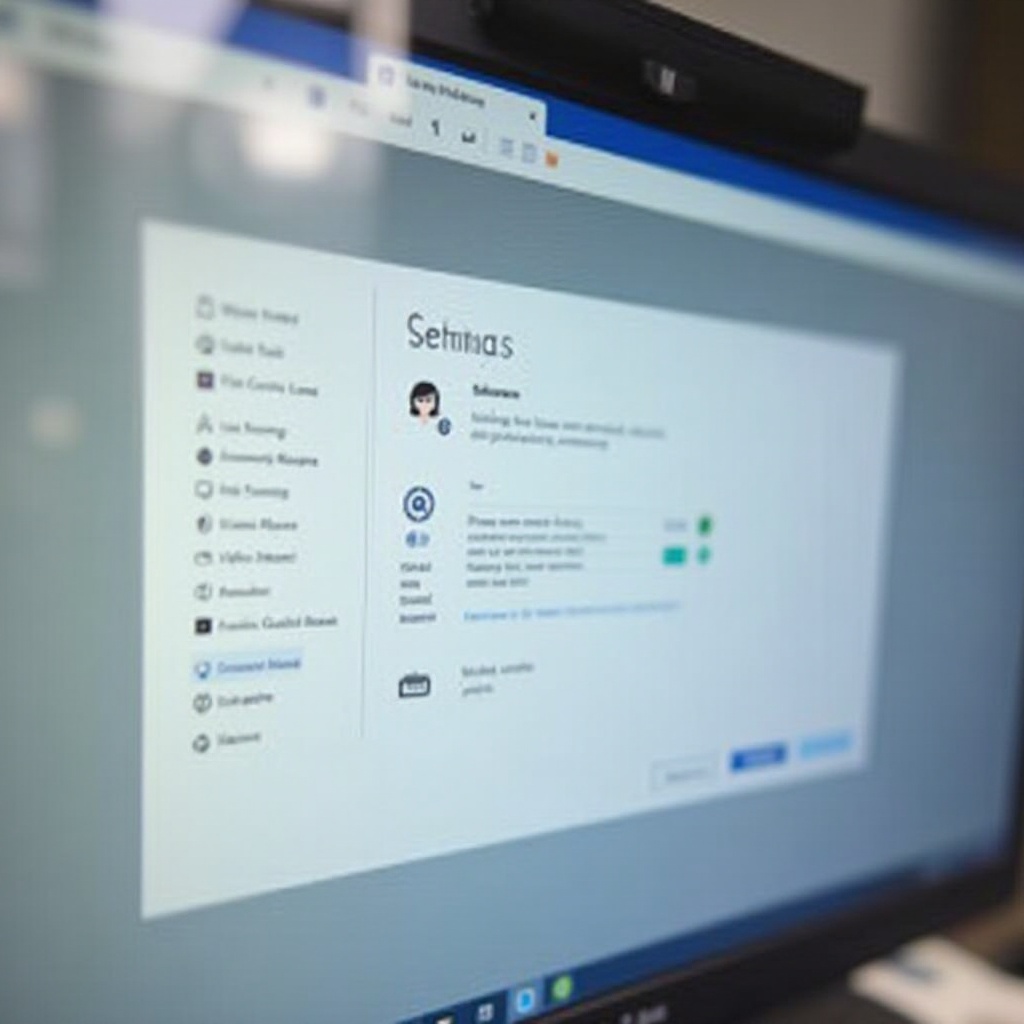
Problemen met webcams oplossen
Uitdagingen ontstaan, zelfs bij optimale instellingen. Weten hoe u veelvoorkomende technische problemen kunt oplossen, zorgt voor een soepele webcamprestatie.
– Problemen met webcamconnectiviteit oplossen
Zorg ervoor dat uw webcam goed is aangesloten en herkend door de verbindingspunten en rechten in privacy-instellingen te controleren. Als de verbinding niet tot stand komt, werk dan uw cameradrivers bij via ‘Apparaatbeheer’ door met de rechtermuisknop op het apparaat te klikken en ‘Stuurprogramma bijwerken’ te selecteren. Start uw systeem opnieuw op als problemen aanhouden.
– Verbetering van lage beeldkwaliteit
Slechte videokwaliteit is vaak het gevolg van trage internetsnelheid of een vuile lens. Reinig de lens van uw webcam om stof of vingerafdrukken te verwijderen en controleer uw internetverbinding op mogelijke problemen. Een stabiele, snelle internetverbinding verbetert de webcamprestatie aanzienlijk.
Webcamprestaties verbeteren met hulpprogramma’s van derden
Voor meer functionaliteit bieden hulpprogramma’s van derden uitgebreide mogelijkheden buiten de basisinstellingen.
– Aanbevolen software voor videoverbetering
1. ManyCam: Voeg effecten en streamingtools toe om uw video-uitvoer te verbeteren.
2. OBS Studio: Biedt uitgebreide aanpassingsopties voor gevorderde gebruikers.
3. CyberLink YouCam: Biedt filters en presentatiefunctionaliteiten voor zakelijke omgevingen.
– Integratie van hulpprogramma’s van derden met Windows 10
Download deze tools van hun officiële websites en volg zorgvuldig de installatie-instructies. Integreer ze met toepassingen zoals Zoom of Skype om extra webcamcontrole en functies te ontgrendelen, zodat uw setup zowel krachtig als gebruiksvriendelijk is.
Beste praktijken voor professioneel gebruik van webcams
Naast technische aanpassingen doet een professionele uitstraling ertoe tijdens online interacties. Hier zijn beste praktijken om ervoor te zorgen dat uw webcam effectief en professioneel wordt gebruikt.
– Optimale plaatsing en setup van webcams
Plaats uw webcam op ooghoogte om afleiding te minimaliseren en een directe kijklijn te bieden. Gebruik een statief of laptopstandaard om de beste hoek te behouden en zorg ervoor dat uw achtergrond netjes is, zodat u een professioneel imago uitstraalt.
– Professionele uitstraling behouden op video
Draag effen kleuren om visuele afleiding te vermijden. Beheer uw verlichting effectief door een lamp te plaatsen of daglicht te gebruiken om uw gezicht voldoende te verlichten, en vermijd hinderlijke tegenlicht dat uw gezichtskenmerken kan verduisteren.
Conclusie
Het optimaliseren van uw webcaminstellingen in Windows 10 is een belangrijke stap om de kwaliteit van videogesprekken te verbeteren en professionele interacties te behouden. Door deze aanpassingen toe te passen en de beste praktijken te oefenen, bent u uitgerust om uzelf bij elke online vergadering of opnamesessie in het beste licht te presenteren.
Veelgestelde Vragen
Hoe kan ik de kwaliteit van mijn webcam verbeteren op Windows 10?
Zorg ervoor dat optimale instellingen zijn toegepast voor hoge resolutie en goede verlichting. Pas de software-instellingen aan voor resolutie en framesnelheid, en gebruik indien nodig externe verlichting.
Waarom werkt mijn webcam niet op Windows 10?
Controleer de connectiviteit en cameramachtigingen in de privacy-instellingen. Werk uw stuurprogramma’s bij via Apparaatbeheer en start het systeem opnieuw op om potentiële conflicten op te lossen.
Welke software van derden is het beste voor webcaminstellingen in Windows 10?
ManyCam, OBS Studio en CyberLink YouCam worden aanbevolen voor verbeterde bruikbaarheid en creatieve controle over de output van uw webcam.